vue 2 仿IOS 滚轮选择器 从入门到精通
Posted zhanglearning
tags:
篇首语:本文由小常识网(cha138.com)小编为大家整理,主要介绍了vue 2 仿IOS 滚轮选择器 从入门到精通 相关的知识,希望对你有一定的参考价值。
大家好,由于最近从事的是微信公众号和APP内嵌 H5开发,避免不了开发一些和native相同的操作功能,就如接下来说的 仿ios滚轮选择器。github源码链接 https://github.com/zhangKunUserGit/vue-component大家可以下载运行
先来个截图:
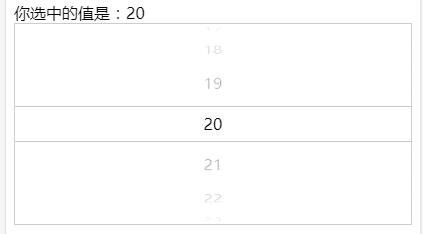
接下来具体介绍如何实现的。能力有限避免不了错误请指出,有问题QQ邮箱 1766597067@qq.com
先来屡一下需求:
1.移动端用户手上下滑动,内容上下移动,用户手离开数字按照惯性移动一段距离。
2.当停止移动后,选中一个文字并且文字高亮,上面的值会变成你选中的文字。
3.可以连续滚动。
好了我们知道需求了,开始写吧。
写之前,想来一句 “上海天真蓝,可我在写代码”。
说起滚动,不得不提css3的 transform-style: preserve-3d; 和 backface-visibility: hidden;
(1)transform-style 属性规定如何在 3D 空间中呈现被嵌套的元素。值如下图:

我们使用preserve-3d 是让我们的值列表呈现3d效果,他是写在列表父级;
(2)backface-visivility 属性定义当元素不面向屏幕时是否可见。

我们使用hidden是背面不可见的,他是写在列表上
不过只有他们是无法完成这个艰巨界面的。只是这两个比较少见并少用,在此记录一下。
结合上面的知识点那我们怎么实现滚筒呢?
我实现的方法如下:(transform-style为什么子元素需要定位?)
<!DOCTYPE html> <html lang="en"> <head> <meta charset="UTF-8"> <title>Title</title> <style> *{ padding: 0; margin: 0; list-style: none; } .wrapper{ margin: 200px auto; width: 200px; position: relative; } ul{ width: 100%; transform-style: preserve-3d; position: absolute; top: 40%; left:0; height: 34px; } li{ backface-visibility: hidden; position: absolute; left: 0; top: 0; height: 34px; text-align: center; width: 100%; } </style> </head> <body> <div class="wrapper"> <ul> <li style="transform: rotate3d(1, 0, 0, 80deg) translate3d(0, 0, 100px)">27</li> <li style="transform: rotate3d(1, 0, 0, 60deg) translate3d(0, 0, 100px)">28</li> <li style="transform: rotate3d(1, 0, 0, 40deg) translate3d(0, 0, 100px)">29</li> <li style="transform: rotate3d(1, 0, 0, 20deg) translate3d(0, 0, 100px)">30</li> <li style="transform: rotate3d(1, 0, 0, 0deg) translate3d(0, 0, 100px)">1</li> <li style="transform: rotate3d(1, 0, 0, -20deg) translate3d(0, 0, 100px)">2</li> <li style="transform: rotate3d(1, 0, 0, -40deg) translate3d(0, 0, 100px)">3</li> <li style="transform: rotate3d(1, 0, 0, -60deg) translate3d(0, 0, 100px)">4</li> <li style="transform: rotate3d(1, 0, 0, -80deg) translate3d(0, 0, 100px)">5</li> </ul> </div> </body> </html>
可以看到我是用到了定位,rotate3d 和 translate3d, 可能你会问为什么要用到translate3d 并且第三个参数写100px?
我主要是用到的定位,都定位到一起了,也就是一个黑点了,哈哈。。。 然后用 transform 的 rotate3d 统一 沿Y轴旋转元素 到一定的角度,然而我们要做滚筒,滚筒需要半径,所以我用translate3d 拉伸 Z 轴 (垂直屏幕)100px,
这样元素就沿着我拉伸前的原点旋转,半径是 100px; 大家可以复制代码运行一下,看看效果,如何有其他方法分享出来吧,共同学习进步。
说了这么多,跟vue有什么关系呢? 哈哈。。。你猜?
滚动用什么呢? 我之前用过 scroll ios 需要加上 -webkit-overflow-scrolling: touch; 才能触发onscroll, 但是那种做法我试了一下,太麻烦,有滚动条,太垃圾。
这里我们用 touchstart / touchmove / touchend
mounted() { this.$el.addEventListener(\'touchstart\', this.listenerTouchStart, false); this.$el.addEventListener(\'touchmove\', this.listenerTouchMove, false); this.$el.addEventListener(\'touchend\', this.listenerTouchEnd, false); }, methods: { listenerTouchStart(ev) { ev.stopPropagation(); ev.preventDefault(); isInertial = false; this.finger.startY = ev.targetTouches[0].pageY; this.finger.prevMove = this.finger.currentMove; this.finger.startTime = Date.now(); }, listenerTouchMove(ev) { ev.stopPropagation(); ev.preventDefault(); const move = (this.finger.startY - ev.targetTouches[0].pageY) + this.finger.prevMove; this.finger.currentMove = move; this.$refs.wheel.style.transform = `rotate3d(1, 0, 0, ${(move / lineHeight) * singleDeg}deg)`; this.updateRange(Math.round(move / lineHeight)); }, listenerTouchEnd(ev) { ev.stopPropagation(); ev.preventDefault(); this.finger.endY = ev.changedTouches[0].pageY; this.finger.endTime = Date.now(); this.getInertiaDistance(); }, }
我们在 start 时,缓存手触摸的的Y轴坐标 ,startTime 是为了后面touchend时,计算初速度 (一定距离 时间越短 速度越大,惯性滑动越长)
/** * 求移动速度(v = s / t),判断用户操作快慢,从而得到惯性的滑动距离 */ getInertiaDistance() { // 移动距离 const s = this.finger.startY - this.finger.endY; // 移动时间 const t = this.finger.endTime - this.finger.startTime; // 移动速度 const v = s / t; const absV = Math.abs(v); isInertial = true; this.inertia(absV, Math.floor(absV / v), 0); }, /** * 用户结束滑动,应该慢慢放慢,最终停止。从而需要 a(加速度) * @param start 开始速度 * @param position 速度方向,值: 正负1 * @param target 结束速度 */ inertia(start, position, target) { if (start <= target || !isInertial) { this.animate.stop(); this.finger.prevMove = this.finger.currentMove; this.updateRange(Math.round(this.finger.currentMove / lineHeight)); this.getSelectValue(this.finger.currentMove); return; } // 这段时间走的位移 S = vt + 1/2at^2; const move = (position * start * (1000 / 60)) + (0.5 * a * (1000 / 60) * (1000 / 60)) + this.finger.currentMove; // 根据求末速度公式: v末 = v初 + at const newStart = (position * start) + (a * (1000 / 60)); let moveDeg = (move / lineHeight) * singleDeg; let actualMove = move; // 已经到达目标 if (newStart <= target) { moveDeg = Math.round(move / lineHeight) * singleDeg; actualMove = Math.round(move / lineHeight) * lineHeight; this.$refs.wheel.style.transition = \'transform 700ms cubic-bezier(0.19, 1, 0.22, 1)\'; } else { this.$refs.wheel.style.transition = \'\'; } this.finger.currentMove = actualMove; this.$refs.wheel.style.transform = `rotate3d(1, 0, 0, ${moveDeg}deg)`; this.updateRange(Math.round(this.finger.currentMove / lineHeight)); this.animate.start(this.inertia.bind(this, newStart, position, target)); }
这里动画是 requestAnimationFrame 我稍微封装了一下,里面用到的公式我已经标注;
我们需要连续滚动,所以界面需要连续刷新,不断更新数字(可能有更好的方法吧)
computed: { scrollValues() { const result = []; for (let i = this.range.start; i <= this.range.end; i += 1) { result.push({ value: this.getRangeData(i), index: i, // 这里是旋转参数 }); } return result; }, getListTop() { return { top: `${radius - Math.round(lineHeight / 2)}px`, height: `${lineHeight}px` }; }, getWrapperHeight() { return { height: `${2 * radius}px`, }; }, getCoverStyle() { return { backgroundSize: `100% ${radius - Math.round(lineHeight / 2)}px`, }; }, getDividerStyle() { return { top: `${radius - Math.round(lineHeight / 2)}px`, height: `${lineHeight - 2}px`, }; }, animate() { return new Animate(); } },
最后我把所有的变量提取出来,到时候能根据用户要求显示不同情况
const a = -0.003; // 加速度 const radius = 100; // 半径 const lineHeight = 36; // 文字行高 let isInertial = false; // 是否正在惯性滑动 // 根据三角形余弦公式 // 反余弦得到弧度再转换为度数,这个度数是单行文字所占有的。 let deg = Math.round((Math.acos((((radius * radius) + (radius * radius)) - (lineHeight * lineHeight)) / (2 * radius * radius)) * 180) / Math.PI); // deg这个值须360能整除,因为当滚动列占满一周后可以再次均匀的覆盖在上一周文字上;滚动时不会出现错位 while (360 % deg !== 0 && deg <= 360) { deg += 1; } const singleDeg = deg; // 半圆下的内容条数 const space = Math.floor((360 / singleDeg) / 2);
最后附上github源码链接 https://github.com/zhangKunUserGit/vue-component大家可以下载运行
以上是关于vue 2 仿IOS 滚轮选择器 从入门到精通 的主要内容,如果未能解决你的问题,请参考以下文章